一、Qt和Qt Creator的區別
Qt是C++的一個庫,或者說是開發框架,里面集成了一些庫函數,提高開發效率。
Qt Creator是一個IDE,就是一個平臺,一個開發環境,類似的比如說VS,也可以進行Qt開發,當然VS中的Qt是作為一個插件插入VS平臺的。
二、下載
qtcreator是Qt開發的IDE,只安裝這個是不行的,因為還沒有相關的Qt庫呢,也就是說他只是一個空殼,一般都用不上。
qt的版本主要分為windows、linux、mac的版本,分別在不同的平臺運行。 在qt5.9以前,windows版本又細分了一些版本,包括MinGW和MSVC。其中 MSVC 用的 VS 編譯器,還需要安裝一些Visual C++的庫什么的,總之,如果你的電腦中沒有安裝VS那就不要安裝這個版本了,否則使用時編譯通不過。
Windows下基本就是MinGW版本,還有一些是用于安卓開發的,我也不懂,但也用不上啊,至于什么編譯器GCC,G++之類的,也不太懂,MinGW好像是基于G++的。
linux下好像是Gcc版本,通過GCC編譯,所以后續安裝的時候要記得勾選GCC-64位
1、進入下載地址
下載地址1:
這是官網下載地址,選擇開源免費的open source,另外一個commercial是商業版的要收費買license,而且最近好像要注冊賬號才能進入open source。推薦使用所以用下面的下載地址吧!
下載地址2(推薦):
http://download.qt.io/archive/qt/ (或更直接的)
這兒提供了Qt所有的版本,可以任意下載。貌似國內一些大學也做了一些這個網站的鏡像(如,QT某開源軟件鏡像站, 強烈推薦),下載比較快,但是可能不是最新的。
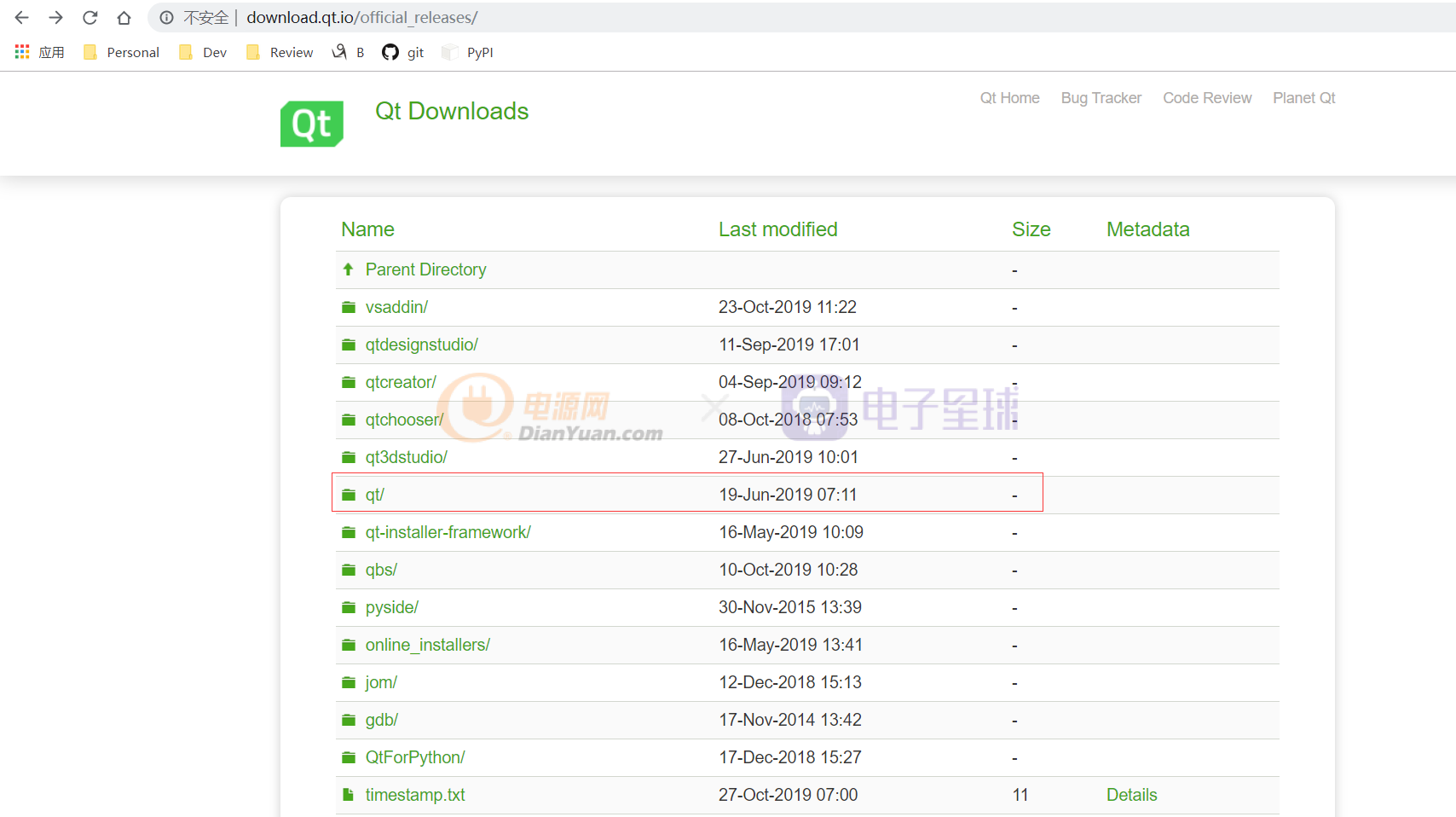
2、選擇official_releases、qt或archive目錄,都可以,這兒選擇后者
3、進入archive,有四個選項,vsaddin是安裝在VS中的插件Qt。
下載后,就可以去安裝了。
Qt5.15后不提供離線安裝包,我選擇5.14.2安裝包,"qt-opensource-linux-x64-5.14.2.run"
備注:
各目錄說明如下,這個主要針對Windows下的:
① gdb 是針對Android開發的調試器。
② jom 可以百度一下,http://qt-project.org/wiki/jom ,是nmake克隆版,支持多條獨立命令并行構建軟件,加快軟件構建速度。
③ online_installers 是在線安裝器。
④ Pyside 是用于支持Python語言編寫Qt程序的。
⑤ qbs 是Qt Build Suite (QBS) ,http://qt-project.org/wiki/qbs,QBS是新創的Qt程序生成工具,因為Qt一般使用qmake來生成項目進行編譯,qmake必須根據qt版本變化而變化,不便于管理,qt開發者對qmake又愛又恨,因此創建了不依賴Qt版本的生成工具QBS。
⑥ qt,當然是qt庫本身了。
⑦ qt-installer-framework,是專門用于發布開發好的程序用的,生成程序安裝器,可以為Linux、Windows、MacOS生成安裝器。Qt自己的QtCreator、QtSDK等安裝程序就是使用qt-installer-framework打包的。
⑧qtcreator 是集成開發環境。
⑨vsaddin,是針對VisualStudio的Qt開發插件。
4、關于 Qt 5.15 后,不再提供獨立安裝包的問題
如果選擇了最新版本的QT,可能沒有提供要下載的類似的的文件 qt-opensource-windows-x86-5.14.2.exe。如2020.8.16時,鏡像中已經發布有5.15的目錄,但是里面并沒有這個.exe的安裝文件。
原因在于從 Qt 5.15 開始,開源版本,無論是不是 LTS,不再提供編譯后的獨立安裝包,只能在線安裝。
在線安裝文件下載地址:
http://download.qt.io/official_release目錄下,在應用程序中就可以看到QtCreator了,然后就可以右鍵菜單添加到收藏夾了s/online_installers/, 或 國內鏡像
5、自己編譯 QT 5.15.0 及以后的版本 (21.2.18 重新更新)
參考我今年過年期間整理的另一篇博文: QT 5.15 及以后QT版本源碼編譯(靜態庫、動態庫)
說明:
(1) Qt Creator和VS2019導入qmake
編譯完Qt,就差最后一步了——如何在你的IDE中使用Qt5.15。
Qt Creator就直接在“選項”中添加新的構建套件即可,VS2019(當然你首先要安裝好QtTools For VS2019的插件)中也就直接在QtTools中選擇qmake所在的路徑即可(注意只需選到bin的上一級,它會在你給的路徑后增加\bin\qmake.exe來搜索)。
(2) 編譯后項目發布
以前一直都用windeployqt,現在這個exe仍在在Qt-5.15.0\bin中,直接按以前的方式使用即可。
三、windows下安裝QT與Qt Creator,下面只是例子,不完全對照
本處僅列出安裝過程的重點,因為其他步驟基本上沒有什么特別注意的:如何選擇安裝 Qt 所需要的組件(以5.11為例)。
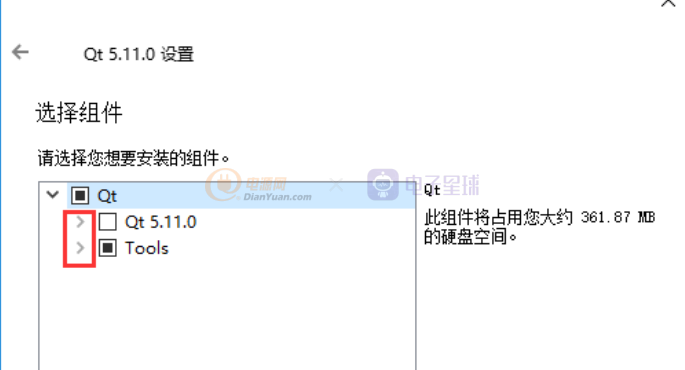
在 Qt5.11 一項中,如果你是使用 MinGW 進行編譯,請務必選中 MinGW 模塊。而如果你希望調用 VS 的編譯器進行編譯,則需要勾選對應的 VS 模塊。當然,如果希望進行安卓開發,則安卓模塊是少不了。
至于其余的一些模塊,則可以根據自身需要勾選。需要說明的是其余模塊中的,Qt WebEngine是谷歌開源的 Web 瀏覽器引擎模塊,而帶 TP 的模塊則表示此模塊目前是技術預覽版。


工具項(Tools)的選擇
第一項是CDB的調試器,如果你僅使用 MinGW進行編譯,則此項可以不選。
第二項雖然名字帶 MinGW,但只是用于交叉編譯的(交叉編譯即在某一平臺上編譯用于其他平臺的程序),如果用不到,也可以不選。
至于第三項,那是用于 Perl 的。如果你電腦中本身沒有安裝 Perl,那是裝不上的。
選擇完成后,繼續點擊“下一步”。
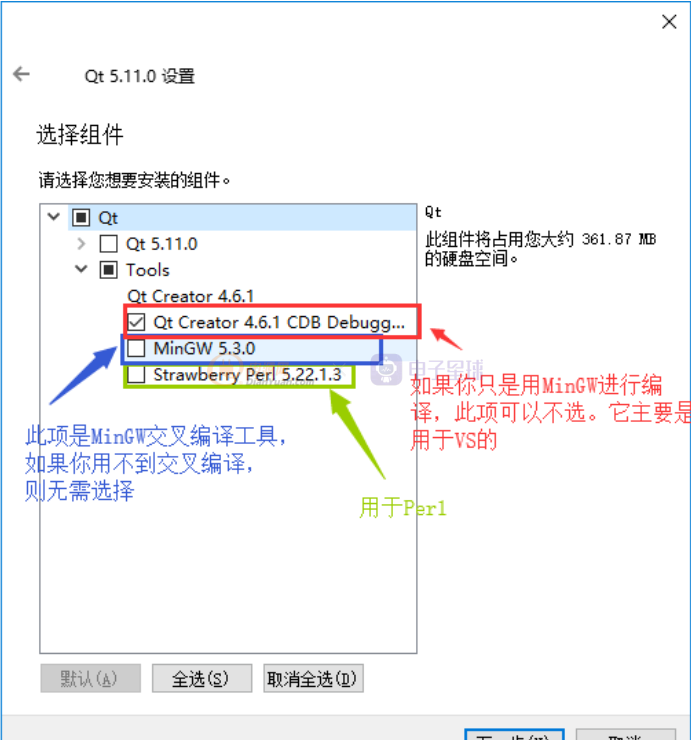
四、Ubuntu20.04下安裝的具體操作
1、首先通過終端進入到下載目錄(在虛擬機下載的東西都會自動放在“下載”文件夾中),打開下載文件夾你就會看到剛剛下載的文件了。然后我們進行修改權限,然后運行。
dellon@dellon-PC:~$ cd Downloads/ //轉到下載地址
dellon@dellon-PC:~/Downloads$ sudo chmod a+x ./qt-opensource-linux-x64-5.14.1.run //提升讀寫權限,要不會提示“找不到名命令'
dellon@dellon-PC:~/Downloads$ sudo ./qt-opensource-linux-x64-5.14.1.run //運行安裝包
運行命令后會彈出如下 對話框
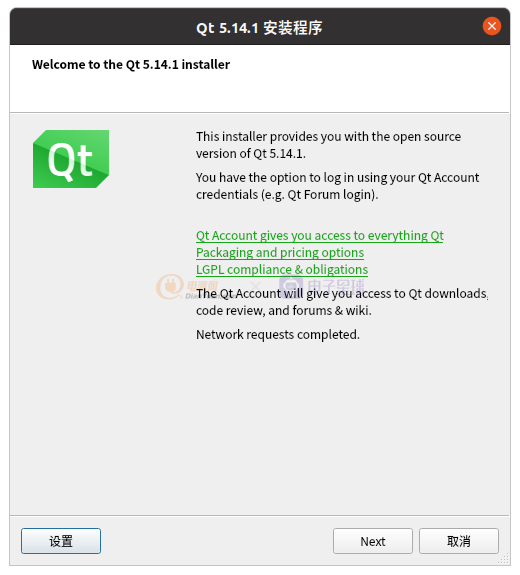
Gcc64是Ubuntu下編譯所需要的,后面 根據自己需要來選擇,QtCreator 4.11是開發工具,就是IDE是必須的,


1、 Qt以C/C++為依托,用Python也可,最新版本的Qt可能沒有gcc/g++編譯器,所以需要先檢查一下有沒有GCC/G++編譯器,沒有的話自己手動安裝。2、如果系統沒有自帶OpenGL庫時,在做帶有3D效果的界面會報錯,手動安裝OpenGL。(以ubuntu為例)
sudo apt-get install mesa-common-dev
sudo apt-get install libglu1-mesa-dev
創建快捷方式和添加收藏夾(左側收藏欄):
1.打開終端輸入命令:
cd Desktop/
touch QtCreator.desktop //創建文件
vi QtCreator.desktop //編輯文件
在打開的編輯器中輸入以下 內容:
[Desktop Entry]
Exec=/opt/Qt5.14.2/Tools/QtCreator/bin/qtcreator
Icon=/opt/Qt5.14.2/Tools/QtCreator/bin/icon_32x32@2x.png?x-oss-process=image/watermark,g_center,image_YXJ0aWNsZS9wdWJsaWMvd2F0ZXJtYXJrLnBuZz94LW9zcy1wcm9jZXNzPWltYWdlL3Jlc2l6ZSxQXzQwCg==,t_20
Type=Application
Terminal=false
Name=Qt Creator
GenericName=Qt Creator
Categories=Qt;Development;IDE;
StartupNotify=true
注意:注:icon_32x32@2x.png?x-oss-process=image/watermark,g_center,image_YXJ0aWNsZS9wdWJsaWMvd2F0ZXJtYXJrLnBuZz94LW9zcy1wcm9jZXNzPWltYWdlL3Jlc2l6ZSxQXzQwCg==,t_20來自Qt/Qt5.12.5/Tools/QtCreator目錄下搜索icon得到后復制到/opt/Qt5.14.2/Tools/QtCreator/bin/這個目錄下
原來路徑:/opt/Qt5.14.2/Tools/QtCreator/share/qtcreator/qbs/share/qbs/examples/cocoa-application/CocoaApplication/dmg.iconset
給文件增加權限:
chmod +x QtCreator.desktop 有時需要在桌面 這個文件右鍵--允許啟動,然后文件就變成圖標,雙擊就可以啟動了
把桌面這個文件 復制到 /usr/share/applications目錄下,在應用程序中就可以看到QtCreator了,然后就可以右鍵菜單添加到收藏夾了
sudo cp ~/Desktop/QtCreator.desktop /usr/share/applications
五.Qtcreator的卸載:
進入到Qt的安裝目錄,我的是默認目錄是:dellon@dellon-PC:/opt/Qt5.14.2$ 直接 運行

dellon@dellon-PC:/opt/Qt5.14.2$ ./MaintenanceTool
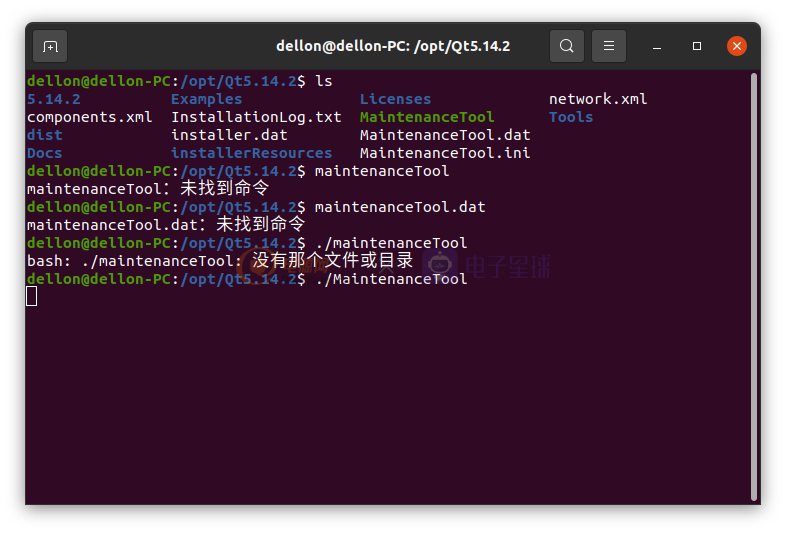
然后就會彈出卸載程序,不斷下一步就可以完成卸載。


